| 1.使用“圆角矩形工具”和“钢笔工具”绘制打火机的雏形 (a)新建一图层,取名为“机身”前前景色定义为“E19842”。然后用 “圆角矩形工具”绘制出打火机的机身。如图a1。 (b)制作齿轮,新建一图层,取名为”圆环。“选择“椭圆选框工具”,然后同时按住shift+alt+鼠标左键,在图层上绘制一个正圆,前景色定义为“A2A7A7”,用alt+delete填充。保留选区,然后使用“选择”-“变换选区”按住shift+alt+鼠标左键进行等比缩放。delete删除选区。一个圆环就出来了。如图1、2、3。
|

图1
|

图2 |

图3 |
| 新建一层。取名为“锯齿”。将前景色定义为白色。使用“单列选框工具”在圆环的中心点上点击,alt+delete填充。如图4。ctrl+d取消选区。然后按住ctrl+鼠标左键 单击“圆环”图层,将圆环载入选区,再选中“锯齿”图层,ctrl+shift+i将圆环外部的白线选中,然后用delete将其删除。继续在“锯齿”图层上工作,按住ctrl+鼠标左键 单击“锯齿”图层,将剩余的白线选中,复制一层,使用“编辑”-“变换”-“旋转90度”(逆时针或顺时针都可以)。然后ctrl+e向下合并。再将此层复制一层,执行ctrl+t(自由变换),将变换角度定义为45度。依次类推,每次变换的角度都为上次的一半。得到最终效果如图5。然后再在用标尺(ctrl+r)确定出中心,用圆形选区将多余的部分去掉中间空白的地方用黑色填充。如图6。这样一个齿轮的雏形就制作完成了。 |

图4 |
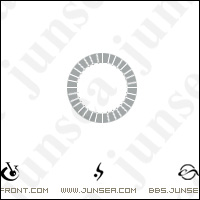
图5 |
 图6 图6 |
转载声明:本站发布文章均来自网络,版权归原作者所有,转载本站文章请注明文章来源!
本文链接:http://peihanhan.com/post/4288.html